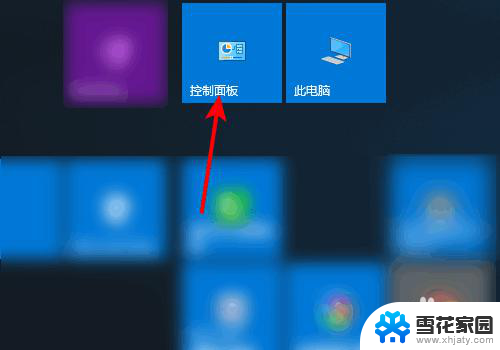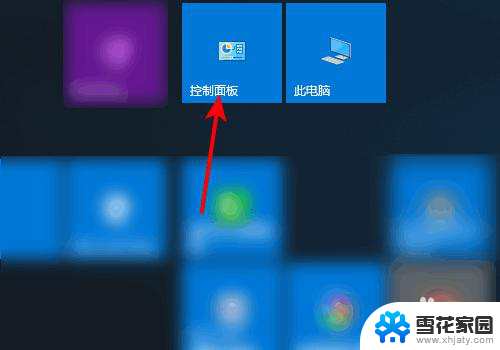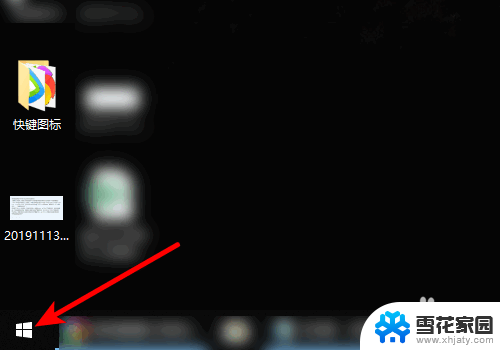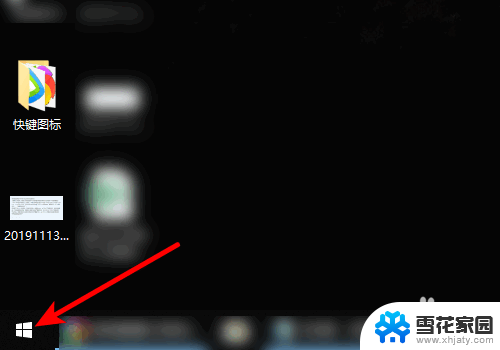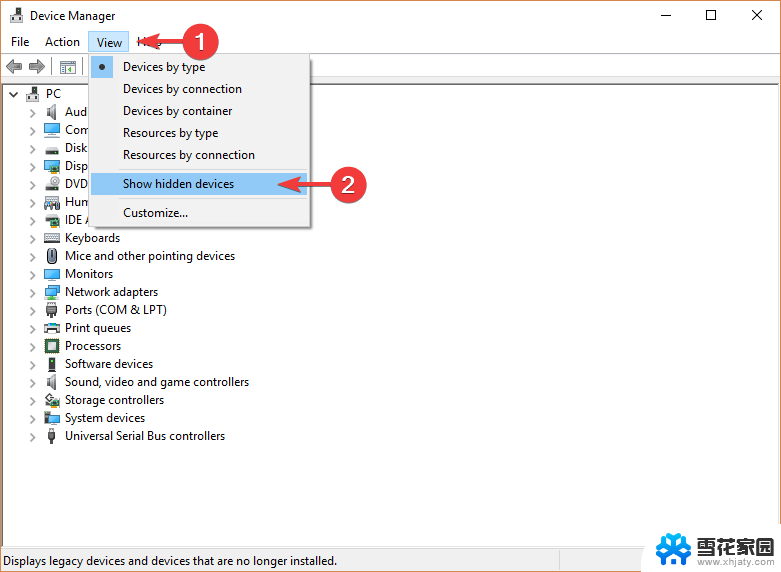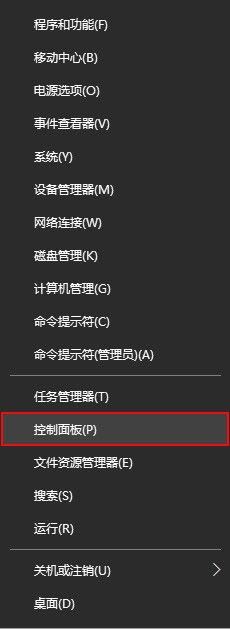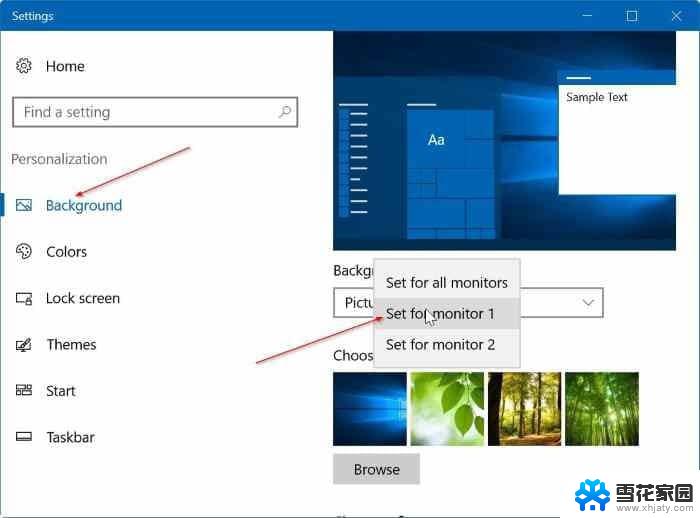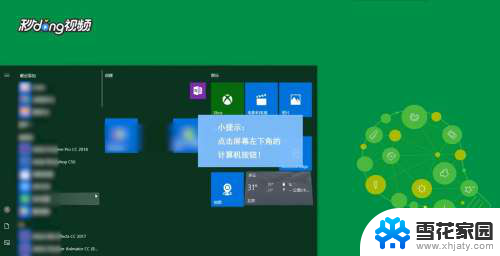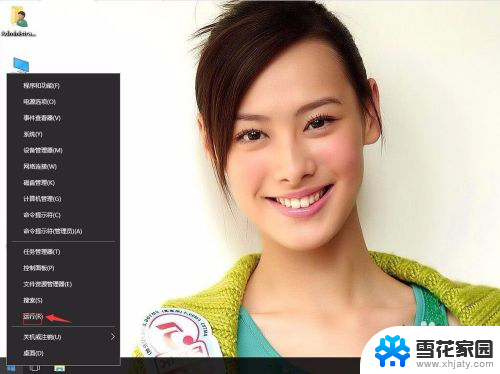怎样用电脑打印双面 win10系统双面打印设置方法
更新时间:2024-02-09 11:54:04作者:xiaoliu
在现代社会中电脑已经成为我们生活中不可或缺的工具之一,而打印功能作为电脑的重要组成部分,更是我们工作和学习中必不可少的一项操作。在Win10系统中,双面打印成为了许多用户关注的焦点。如何在Win10系统中正确设置双面打印功能呢?接下来我们将为大家详细介绍Win10系统双面打印设置的方法,让我们能够更加便捷地使用电脑进行打印。
具体步骤:
1.打开电脑 ,进入设置。点击控制面板。
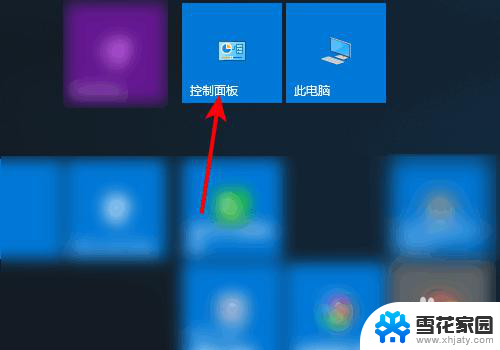
2.进入控制面板,点击设备和打印机。
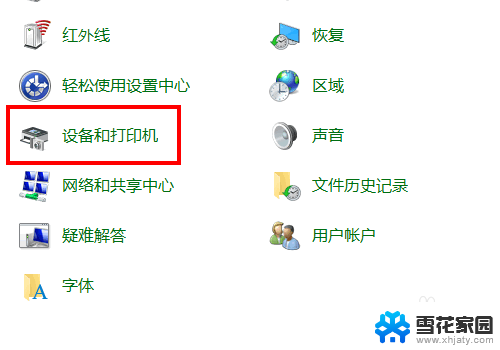
3.鼠标右键单击默认打印机,点击打印机属性。
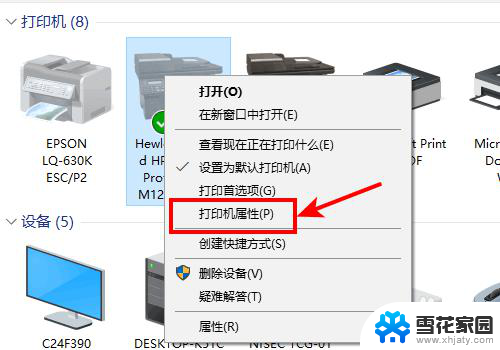
4.进入打印机属性,点击设备设置。
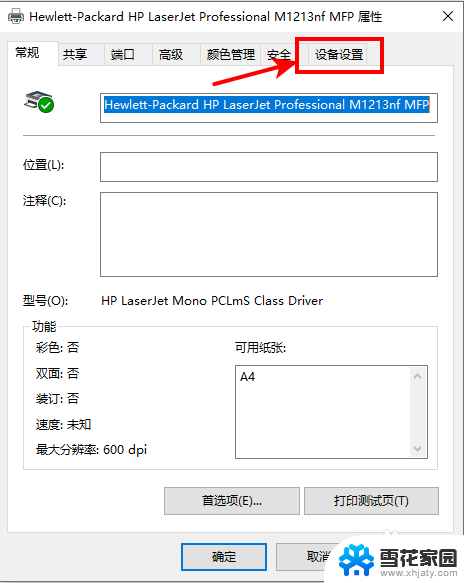
5.进入设备设置,点击未安装。
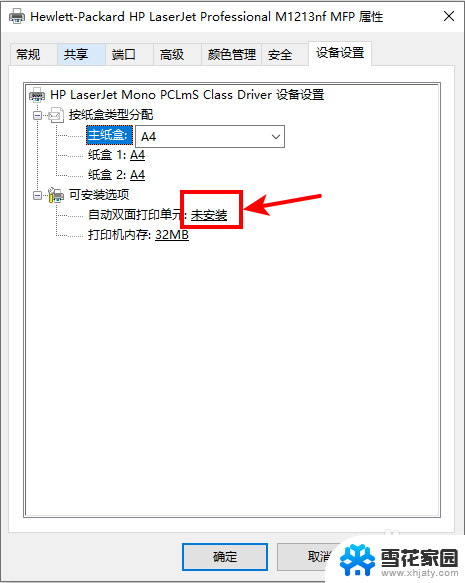
6.选择已安装,点击应用。再点击确定。
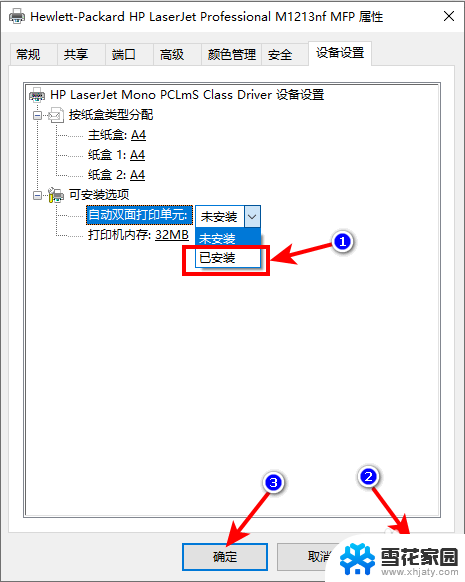
以上是如何使用电脑打印双面的全部内容,如果有不了解的用户,可以按照小编的方法进行操作,希望能够帮助到大家。